文档碎片
1.创建50W个节点,添加到页面上。
50W个创建 50W次插入
2.先创建50W个节点,将50W节点插入到一个节点中,再将这个节点插入到页面中。
JS事件
1.什么是事件
一件事情发生了,对其进行处理或者响应。
2. 事件的三要素
事件源,事件类型,事件处理
比如:点击右上角的X,页面关闭。 事件源:X,事件类型:点击 事件处理:页面关闭。
谁引发的后续事件,谁就是事件源。
事件源:DOM节点(一般为元素节点)
事件类型
事件处理 函数(代码块)
事件类型:
1.鼠标事件
2.键盘事件
3.浏览器事件
4.表单事件
1.鼠标事件
click == 鼠标左键单击
<script>
window.onload = function() {
var box = document.getElementById("box");
box.onclick = function() {
console.log("鼠标左键单击");
}
}
</script>
dbclick == 鼠标左键双击
<script>
window.onload = function() {
var box = document.getElementById("box");
box.ondbclick = function() {
console.log("鼠标左键双击");
}
}
</script>
contextmenu == 鼠标右键单击
<script>
window.onload = function() {
var box = document.getElementById("box");
box.oncontextmenu = function() {
console.log("鼠标右键单击");
}
}
</script>
mousewheel == 鼠标滚动
<script>
window.onload = function() {
var box = document.getElementById("box");
box.onmousewheel = function() {
console.log("鼠标滚动");
}
}
</script>
mousedown == 鼠标单击事件 不管是左键还是右键,还是滚动都可以触发
<script>
window.onload = function() {
var box = document.getElementById("box");
box.onmousedown = function() {
console.log("鼠标点击");
}
}
</script>
button:用来表示咱们按下的是哪一个按键
0 左键
1 滚轮
2 右键
<body>
<div id="box"></div>
</body>
<script>
window.onload = function() {
var box = document.getElementById("box");
box.onmousedown = function(event) {
var event = event || window.event;
console.log(event.button);
if (event.button == 0) {
console.log("鼠标左键按下");
} else if (event.button == 1) {
console.log("鼠标滚轮按下");
} else if (event.button == 2) {
console.log("鼠标右键按下");
}
}
}
</script>
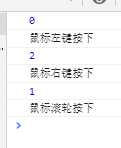
mouseup == 鼠标抬起
<script>
window.onload = function() {
var box = document.getElementById("box");
box.onmouseup = function() {
console.log("鼠标抬起");
}
}
</script>
mousemove == 鼠标移动
<script>
window.onload = function() {
var box = document.getElementById("box");
box.onmousemove = function() {
console.log("鼠标移动");
}
}
</script>
mouseover、mouseout会引发事件传播
mouseover == 鼠标移入
<script>
window.onload = function() {
var box = document.getElementById("box");
box.onmouseover = function() {
console.log("鼠标移入");
}
}
</script>
mouseout == 鼠标移出
<script>
window.onload = function() {
var box = document.getElementById("box");
box.onmouseout = function() {
console.log("鼠标移出");
}
}
</script>
mouseenter == 鼠标移入
<script>
window.onload = function() {
var box = document.getElementById("box");
box.onmouseenter = function() {
console.log("鼠标移入");
}
}
</script>
mouseleave == 鼠标移出
<script>
window.onload = function() {
var box = document.getElementById("box");
box.onmouseleave = function() {
console.log("鼠标移出");
}
}
</script>
2.键盘事件
不是所有的元素都能触发
表单元素(选中效果),document ,window
keydown
键盘按下
<body>
<input type="text">
</body>
<script>
window.onload = function() {
var inp = document.querySelector("input");
inp.onkeydown = function(event) {
var event = event || window.event;
console.log("键盘按下");
}
}
</script>
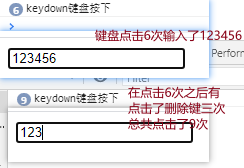
keypress
键盘按下
在文本框中输入的内容必须与你按下的键是一致的
<body>
<input type="text">
</body>
<script>
window.onload = function() {
var inp = document.querySelector("input");
inp.onkeypress = function(event) {
var event = event || window.event;
console.log("键盘按下");
}
}
</script>
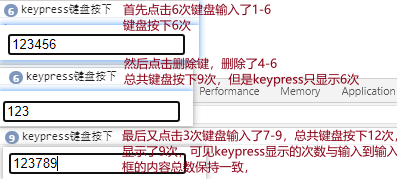
keyup
键盘抬起
<body>
<input type="text">
</body>
<script>
window.onload = function() {
var inp = document.querySelector("input");
inp.onkeyup = function(event) {
var event = event || window.event;
console.log("键盘抬起");
}
}
</script>

3.浏览器事件
又称window事件
load 页面加载完毕后执行函数体
<script>
window.onresize = function() {
console.log("hhh");
}
</script>
scroll 页面滚动
<script>
//当页面滚动时执行函数体
window.onresize = function() {
console.log("hhh");
}
</script>
resize 窗口尺寸改变
<script>
//浏览器窗口大小发生变化时执行函数体
window.onresize = function() {
console.log("hhh");
}
</script>
offline 网络断开
<script>
//浏览器断网时执行函数体
window.onoffline = function() {
console.log("hhh");
}
</script>
online 网络恢复
<script>
//浏览器网络恢复时执行函数体
window.ononline = function() {
console.log("hhh");
}
</script>
4.表单事件
表单事件:
失去焦点
blur
获取焦点
focus
提交:
submit
重置:
reset
表单事件主要是表单元素和form标签的
change 表单内容发生改变时,而且已经失去焦点时触发。
<body>
<input type="text">
</body>
<script>
window.onload = function() {
var inp = document.querySelector("input");
inp.onchange = function() {
console.log(inp.value);
}
}
</script>
input 表单输入事件
<body>
<input type="text">
</body>
<script>
window.onload = function() {
var inp = document.querySelector("input");
inp.oninput = function() {
console.log(inp.value);
}
}
</script>
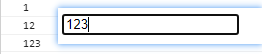
focus 获取焦点
<body>
<input type="text">
</body>
<script>
window.onload = function() {
var inp = document.querySelector("input");
inp.onfocus = function() {
console.log(inp.value);
}
}
</script>
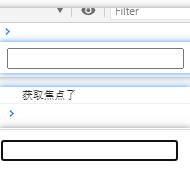
blur 失去焦点
<body>
<input type="text">
</body>
<script>
window.onload = function() {
var inp = document.querySelector("input");
inp.onblur = function() {
console.log(inp.value);
}
}
</script>
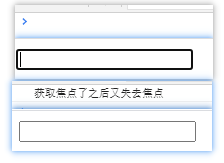
submit 表单提交(submit与reset是针对表单内容的操作,所以事件源都是表单)
<body>
<form>
<input type="text">
<input type="submit" value="提交">
</form>
</body>
<script>
window.onload = function() {
var form = document.querySelector("form");
form.onsubmit = function() {
alert("表单提交了")
}
}
</script>
reset 表单重置
<body>
<form>
<input type="text">
<input type="reset" value="重置">
</form>
</body>
<script>
window.onload = function() {
var form = document.querySelector("form");
form.onreset= function() {
alert("表单重置了")
}
}
</script>
事件传播细化
分类:事件捕获、事件冒泡
- 捕获:dom事件触发时,浏览器会从根节点开始由外到内进行事件传播(点击了子元素,如果父元素通过事件捕获方式注册了对应的事件的话,会先触发父元素绑定的事件)
- 冒泡:与事件捕获相反,浏览器会从子节点开始由内到外进行事件传播
<body>
<div id="div1">
<h1 id="div2">
<div id="div3"></div>
</h1>
</div>
</body>
<script>
window.onload = function() {
var boxs = document.getElementsByTagName("div");
for (var i = 0; i < boxs.length; i++) {
boxs[i].index = i + 1;
boxs[i].onclick = function(event) {
var event = event || window.event;
alert(this.getAttribute("id"));
//阻止事件传播,加上以下代码事件传播就阻止了
// if (event.stopPropagation) {
// event.stopPropagation();
// } else {
// event.cancelBubble = true;
// }
}
}
}
</script>
首先获取是div的元素节点
在标准浏览器中:
event.stopPropagation();
【注意】 书写在事件处理函数中
在IE低版本中:
event.cancelBubble = true;
兼容写法:
if (event.stopPropagation) {
event.stopPropagation();
} else {
event.cancelBubble = true;
}
循环绑定事件:
1.资源浪费
2.新增的节点没有绑定事件,需要手动再绑定一次。
事件绑定三种方式
1.行内式
在标签中直接通过on+事件类型 属性 去绑定事件
1.一个方法需要多次引用,而且不符合 行为、结构、样式 相分离的原则。
2.当js的函数名更改,html标签内的方法也需要更改。
【注】使用行内式绑定事件时,JS要使用内嵌式,位置没有限制,但是绑定的事件不能是HTML页面加载完之后再执行JS(绑定事件不能写在window.οnlοad=function(){中)
<body>
<div id="box" onclick="show()">点我一下</div>
</body>
<script>
function show() {
alert("我被点击了")
}
</script>
2.内联式
优:符合 行为、结构、样式 相分离的原则
缺:只能绑定一个同类事件
(1)直接绑定匿名函数
<body>
<div id="box">点我一下</div>
</body>
<script>
window.onload = function() {
var box = document.getElementById("box");
box.onclick = function() {
alert("我被点击了")
}
}
</script>
(2)先定义函数,再去绑定
<body>
<div id="box">点我一下</div>
</body>
<script>
window.onload = function() {
var box = document.getElementById("box");
function change() {
alert("我被点击了")
}
box.onclick = change;
</script>
3.监听 addEventListener
优:符合 行为、结构、样式 相分离的原则,可以绑定多个同类事件
多个事件处理函数执行顺序是按照绑定顺序来的,先绑定先执行
语法:
事件源.addEventListener("事件名" , "事件处理函数" , ["布尔值"]);
//布尔值可选,为false 事件冒泡 true 事件捕获
//阻止默认事件preventDefault()
//阻止事件冒泡stopPropagation()
在IE低版本不支持
<body>
<div id="box">点我一下</div>
</body>
<script>
window.onload = function() {
var box = document.getElementById("box");
function change() {
alert("我被点击了")
}
function change1() {
alert("我又被点击了")
}
box.addEventListener("click", change1);
box.addEventListener("click", change);
</script>
attachEvent()
IE低版本支持
语法:事件源.attachEvent(“on+事件类型”,事件处理函数);
多个事件处理函数的执行顺序是按照绑定顺序的倒序来的
先绑定后执行
对于非监听方式,可以直接将null赋值。
对于监听方式绑定
标准浏览器
removeEventListener(“事件类型”,事件处理函数);
【注意】 如果你想要解绑事件,那么你在绑定事件时,一定要将函数单独定义。使用函数名的方式去绑定事件。
IE低版本
detachEvent(“on+事件类型”,事件处理函数);
对象可以看成 属性的集合 函数也是属性的一种。(属性和函数的集合)
事件对象主要包含一些事件的信息。
函数事件对象
元素节点.on+事件类型 = 匿名函数;
事件对象的产生:在事件绑定完成后,就自动生成了一个事件对象。
事件绑定函数,因为不是在代码中直接调用函数,所以没有办法直接传参.
浏览器会给咱们一个默认的参数,这个参数就是事件对象。
<body>
<div id="box">点我一下</div>
</body>
<script>
window.onload = function() {
var box = document.getElementById("box");
box.onclick = function(event) {
console.log(event);
}
}
</script>

获取事件对象:
在标准浏览器中。
直接在事件处理函数上定义一个形参。
会在事件触发的时候,由浏览器自动传递实参。
IE低版本
window.event
在标准浏览器下也可以使用
兼容写法:
var event = event || window.event;
鼠标事件对象
属性:
button:用来表示咱们按下的是哪一个按键
0 左键
1 滚轮
2 右键
获取当前鼠标的位置
(原点不同)
clienX 可视窗口的左上角为原点
clienY
pageX 整个页面的左上角为原点
pageY
<style>
body {
width: 2000px;
height: 2000px;
}
#box {
width: 200px;
height: 200px;
background-color: teal;
}
</style>
<body>
<div id="box"></div>
</body>
<script>
window.onload = function() {
var box = document.getElementById("box");
box.onclick = function(event) {
console.log("clientX" + event.clientX);
console.log("clientY" + event.clientY);
console.log("pageX" + event.pageX);
console.log("pageY" + event.pageY);
}
}
</script>

screenX 电脑屏幕的左上角为原点
screenY
offsetX 以事件触发的元素为原点
offsetY
<style>
body {
width: 2000px;
height: 2000px;
}
#box {
width: 200px;
height: 200px;
background-color: teal;
}
</style>
<body>
<div id="box"></div>
</body>
<script>
window.onload = function() {
var box = document.getElementById("box");
box.onclick = function(event) {
console.log("screenX" + event.screenX);
console.log("clientY" + event.screenY);
console.log("offsetX " + event.offsetX);
console.log("offsetY " + event.offsetY);
}
}
</script>

获取元素尺寸
元素的占地面积
(宽高+内边距+边框) IE盒模型 设置的宽高就是元素的占地尺寸
offsetWidth
offsetHeight
元素的内容+内边距+边框
clientWidth
clientHeight
元素的内容 + 内边距
<style>
body {
width: 2000px;
height: 2000px;
}
#box {
width: 200px;
height: 200px;
background-color: teal;
border: 10px solid burlywood;
margin: 100px;
padding: 40px;
}
</style>
<body>
<div id="box"></div>
</body>
<script>
window.onload = function() {
var box = document.getElementById("box");
box.onclick = function(event) {
console.log("offsetWidth " + box.offsetWidth);
console.log("offsetHeight" + box.offsetHeight);
console.log("clientWidth " + box.clientWidth);
console.log("clientHeight " + box.clientHeight);
}
}
</script>

一个元素对于参考系的坐标位置。
offsetParent
语法:元素.offsetParent
作用:拿到该元素获取偏移量时的参考父级
默认以body为参考系,如果父辈里有定位属性,则获取该父辈元素。
offsetLeft offsetTop
语法:元素.offsetLeft 元素.offsetTop
作用:拿到元素相对于参考系的相对偏移量。
<style>
body {
width: 2000px;
height: 2000px;
}
#box {
width: 200px;
height: 200px;
background-color: teal;
border: 10px solid burlywood;
margin: 100px;
padding: 40px;
}
</style>
<body>
<div id="index">
<div id="box"></div>
</div>
</body>
<script>
window.onload = function() {
var box = document.getElementById("box");
box.onclick = function(event) {
console.log("offsetLeft " + box.offsetLeft);
console.log("offsetTop " + box.offsetTop);
console.log("offsetParent " + box.offsetParent);
}
}
</script>
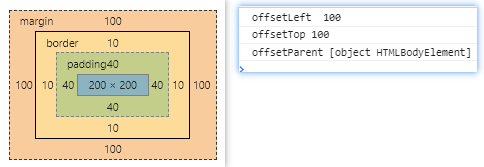
BOM
innerWidth
innerHeight
DOM 文档 html的元素尺寸
document.documentElement.clientWidth
document.documentElement.clientHeight
键盘事件对象
判断你按下的是哪个键
属性:
key:你按下的是哪个键 区分大小写。
在IE低版本不适用
<script>
window.onkeydown = function(event) {
console.log(event.key);
}
</script>
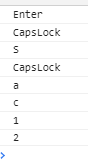
keycode:
以编码格式返回 不区分大小写。
空格 32
回车(Enter) 13
<script>
window.onkeydown = function(event) {
console.log(event.keyCode);
}
</script>
在火狐低版本使用which属性。
尽量用keycode去判断你按下的键位。
altkey 判断是否按下alt键
shiftkey 判断是否按下shift键
ctrlKey 判断是否按下ctrl键
metaKey 判断是否按下 window win键 苹果系统(mac) comment键
以上四个值返回是布尔值,IE低版本不支持。
事件委托
原理:冒泡
步骤:
1.找到要操作的节点的共同的父节点或者祖先节点。
2.将事件添加到父节点上。
3.找到事件目标,判断事件目标是否是想要触发的对象,如果是,则触发响应的事件。
获取焦点:
元素节点.focus()
默认行为:
a标签 自带点击效果
form 表单自己会提交
框选
鼠标右键菜单
阻止浏览器默认行为
要在你阻止的行为中添加阻止方法。
标准浏览器:
event.preventDefault();
IE低版本:
event.returnValue = false;
兼容写法:
if(event.preventDefault){
event.preventDefault();
}else{
event.returnValue = false;
}






















 480
480











 被折叠的 条评论
为什么被折叠?
被折叠的 条评论
为什么被折叠?








